Hej problem och tipslistan!
Detta tips...
Länkar till tre gratis program för att hålla reda på sina foton, som kan fungera som ersättare för Apples Bilder/Photos-app.
Plus hur man finner alternativa program och installerar program med pakethanterare, som tex Brew.
Bakgrund - det här med att finna alternativ
Ett bra separat tips är att om man har något program man inte är nöjd med kan man söka på DuckDuckGo exempelvis (eller jag Google fungerar förstås med) efter frasen "alternatives to" följt av programmets namn.
Det finns nämligen flera webbsiter som har just den iden, att samla ihop alterantiv till program.
Kolla exempelvis denna sökning: https://duckduckgo.com/?q=alternatives+to+apple+photos&atb=v256-1&ia=web
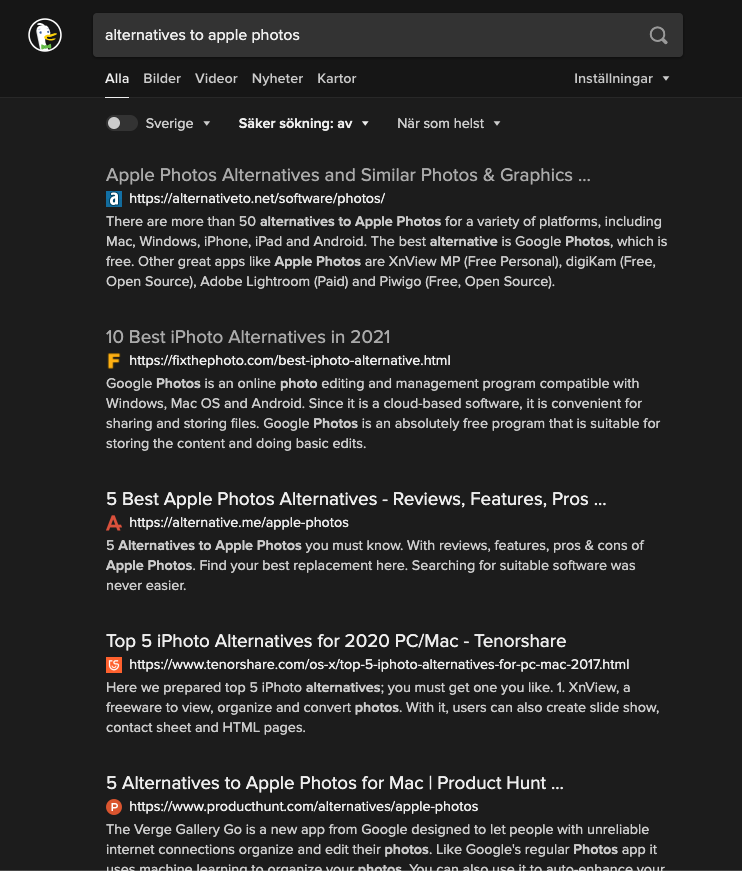
Hursom, jag gick igenom några av de där träffarna och fann att nedanstående tre är gratis: qView, digiKam och Mylio.
Om man finner flera artiklar om bra lösningar/program för X och flera av dessa artiklar nämner samma lösningar/program så brukar dessa vara värda att kolla in.

Brew (överkurs gällande pakethanterare, Mac och Win)
Ett till separat tips:
En sak jag lärt mig mycket mer om senaste året är Brew. Det är ett program man kör via terminalen, för att installera andra program. Både sådana med ett GUI (aka Bilder) men främst sådana utan GUI (tex Youtube-DL som beskrivs i Tips 35).
Brew har många formler, som dessa "recept" av installationsinstruktioner kallas för både Mac OS och Linux.
Brew är en typ av program som kallas för pakethanterare (Wikipedia-ENG, Wikipedia-SE), dvs man kan installera färdiga paket med något enkelt kommando i Terminalen/Kommando-raden. Vi Mac-användare är ju bortskämda med att det finns installerare (pkg, eller dmg-filer) som vi laddar hem och startar som ett program (eller drar och släpper programmet i programmappen) och så svarar vi på lite frågor, anger något lösenord och vips så är det installerat i Programmappen.
Så är det inte alltid dock beroende på vad man vill göra.
En sak som är bra med pakethanterare är att de inte bara installerar X, de installerar även sådant som X behöver för att fungera, vilket kallas för dependencies (beroenden) vilket oftast är olika typer av kodbibliotek. Tex finns ingen anledning för ALLA programmerare att skriva kod för hur man gör webbanrop eller komprimrar/packar ihop filer eller visar upp en bild i JPEG-format. Man använder ett färdigt bibliotek för det.
Plus när den en pakethanterare installerar något så kollar den även om du har något gammalt mög som skall bort för det finns nyare versioner och berättar det. Du kan sedan uppdatera allting med ett enkelt kommando.
Vill du exempelvis installera programmet VLC, för att titta på filmer av alla möjliga slag, söker du fram VLC på Brews sida och finner kommandot och kopierar det med knappen. Du startar terminalen och klistrar in kommandot och presto, så är det installerat.
Det kan se ut så här (jag använder här temat Ocean i Terminal i Mac OS, dvs blå bakgrund, vit text):
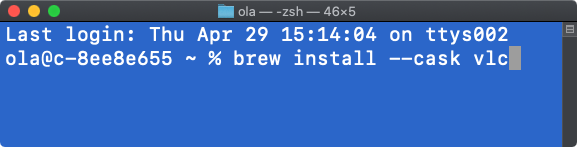
Men först måste du förstås ha installerat BREW, och hur du gör det beskrivs på deras sida.
Brew har "formulae" och "casks". Formulae är program som inte har ett GUI (Graphical User Interface) och som därför istället kallas för CLI (Command Line Interface). Casks är sådana som har ett GUI. Dvs en cask kommer installeras i Programmappen med en programikon och allt och du dubbelklickar för att starta det.
Ett CLI installeras så att du kan köra det genom att ange namnet på det i terminalen + dina parametrar/kommandon.
Listan på alla formula MAC (CLI) finns här: https://formulae.brew.sh/
Listan på alla formula LINUX (CLI) finns här: https://formulae.brew.sh/formula-linux/
Listan på alla casks (GUI) finns här: https://formulae.brew.sh/cask/
Det finns fler pakethanterare!
För Mac OS så finns även MacPorts.
För Windows så finns: Ninite och Chocolatey.
För Linux så finns en bunt till, men APT och RPM är två av dem.
En komplett lista på pakethanterare för alla operativsystem finns här: https://en.wikipedia.org/wiki/List_of_software_package_management_systems
Vidare till programmen!
Nu har jag själv inte testat dem speciellt länge, men kollade hastigt på features och andra beskrivningar och recensioner och jag tror de är bra allihopa.
qview
Detta program är bara till för att titta på bilder och man kan inte göra mycket mera med det. Men detta gör det dock bra.
Ladda hem installeraren från siten nedan, eller installera med BREW (se nedan).
https://interversehq.com/qview/
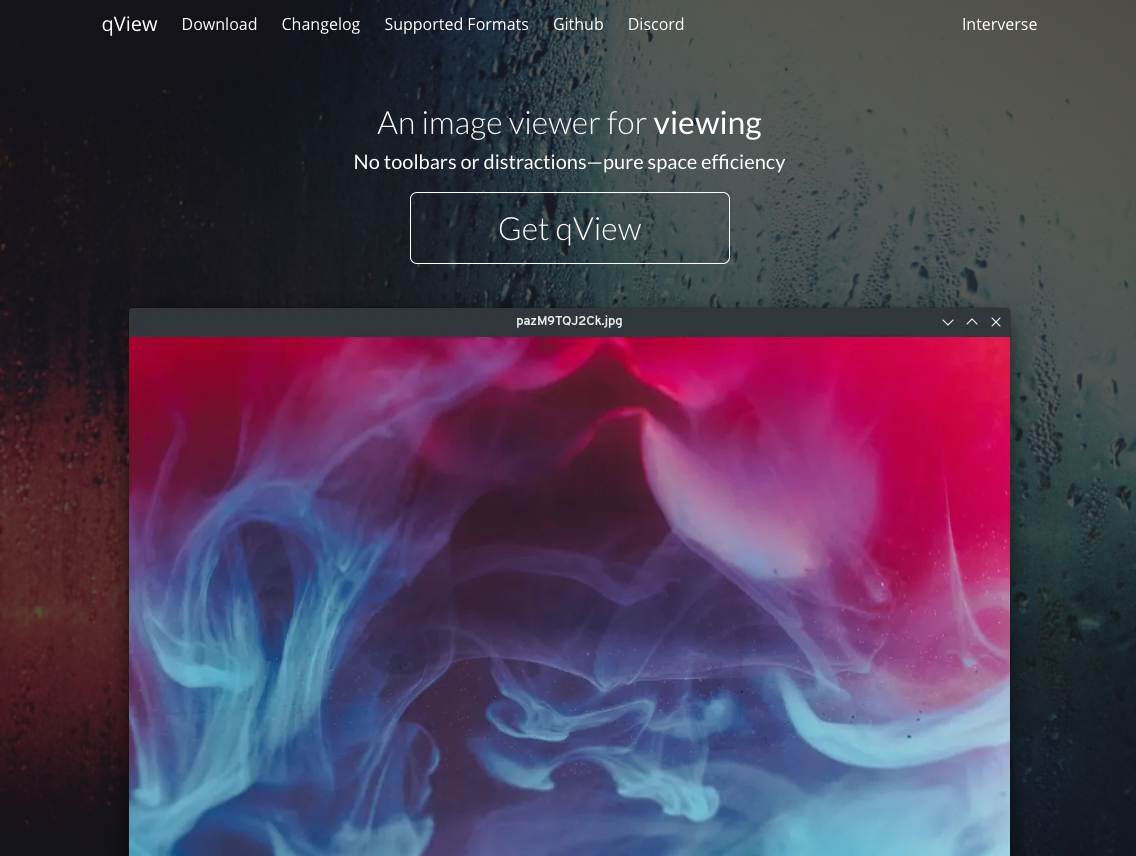
OBS! För att kunna köra detta program efter att du droppat det i programmappen och försökt starta det med dubbelklick och det inte fungerat, så måste du på Mac gå till Äpplet > Systeminställningar > Säkerhet och Integritet > fliken Allmänt.
Där finns en ny knapp "Öppna ändå" för att köra det i alla fall:
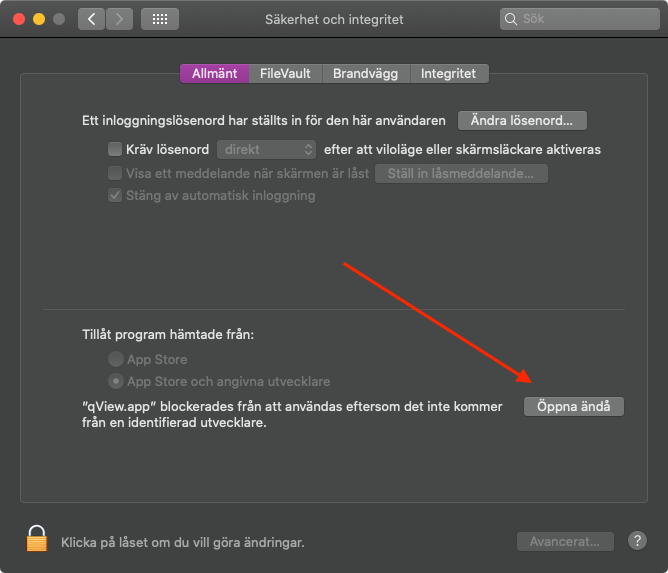
Installera med BREW (Mac OS):
Info: https://formulae.brew.sh/cask/qview#default
Kommandot:
brew install --cask qview
|
digiKam
Detta open-sourceprogram har långt fler features än vad Bilder har.
Det är dock inte så snyggt, som många opensource-program, men man kan verkligen jobba med sina bilder i detta program. Möjligheterna att exportera och direkt ladda upp bilder till olika bildhanteringstjänster och göra enkla saker som att korrigera färger och beskära bilder verkar bra.
Ladda hem installeraren från siten nedan, eller installera med BREW (se nedan).

Installera med BREW (Mac OS):
Info: https://formulae.brew.sh/cask/digikam#default
Kommandot:
brew install --cask digikam
|
När programmet är installerat och du valt lite mappar att importera mm, så ser det ut så här, jag har här klickat ner "Export"-menyn så du ser alla möjligheter i den.
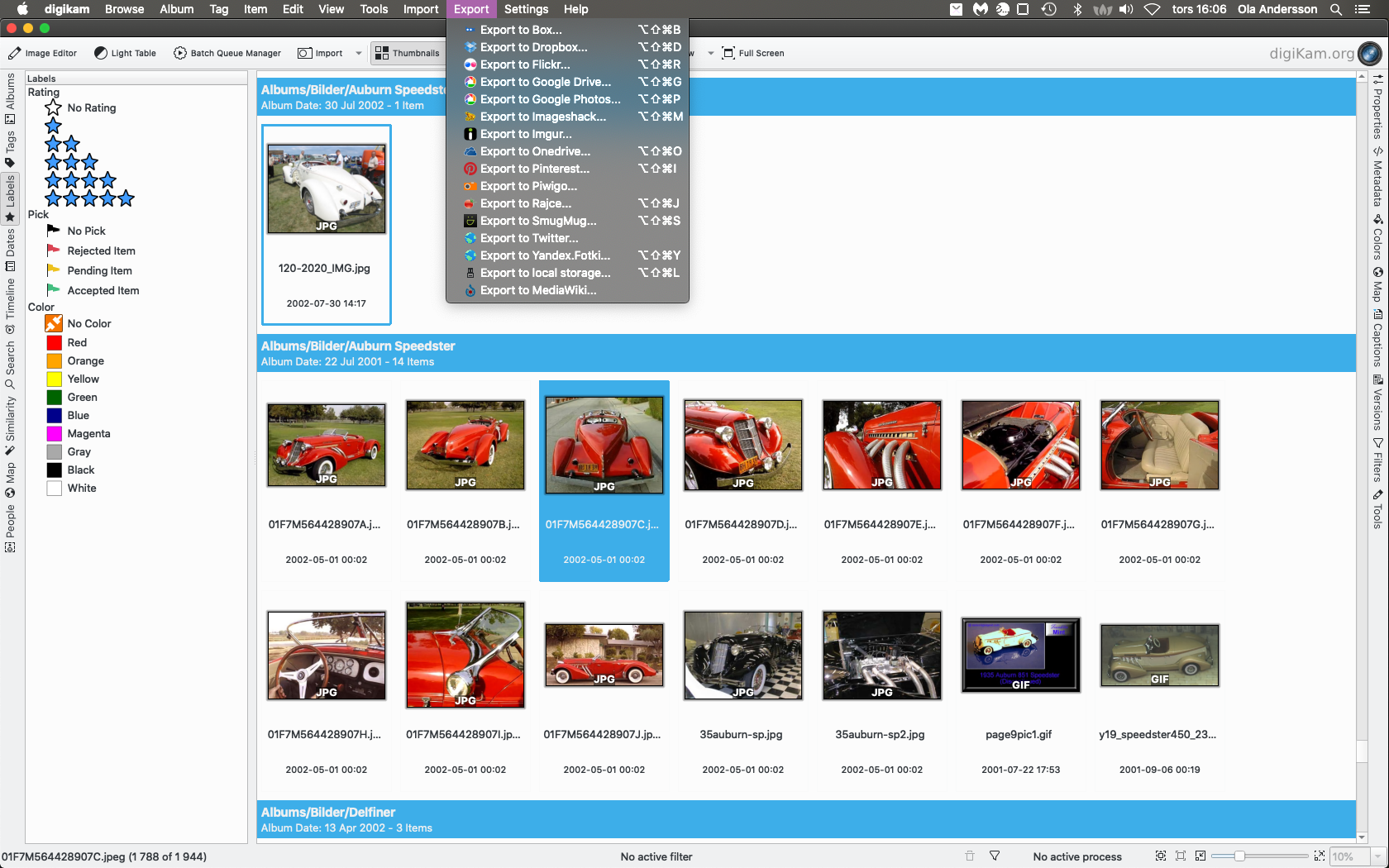
Programmet har även funktioner för att organisera dina bilder kronologiskt, eller via platser, precis som Bilder. Du kan även märka upp dina bilder med sökord (tags) och etiketter (labels). En funktion för att finna liknande bilder finns också.
Om du regelbundet placerar dina bilder i vissa mappar finns ett kommando i en meny för att finna nyss tillagda bilder. Smutt!
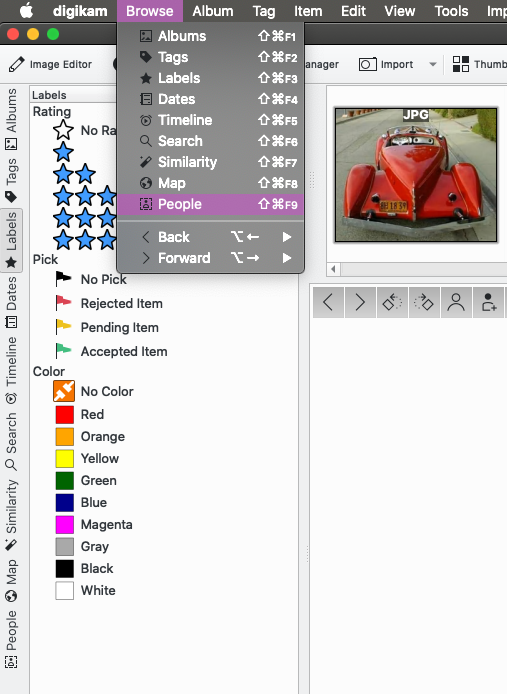
Det finns även en funktion jag inte testat för ansiktsigenkänning. (Klicka på People-fliken, som är stående i vänstra kanten, sedan "Scan collection for faces"-knappen).
Detta är verktygsmenyn:
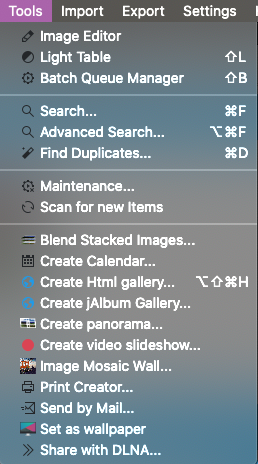
Mylio
Ladda hem installeraren från siten nedan, eller installera med BREW (se nedan).
https://mylio.com/ (gratis för upp till 25.000 foton, sedan 9,99 USD/mån).

Det är inte molnbaserat, men man måste registrera sig för ett konto inuti programmet när du startar det.
Till den epostadress man anger, så skickas en länk man måste klicka på. Man kan även logga in med Appleid, Facebook-konto, Google-konto eller Microsoft-konto. Det mailet ser ut så här:
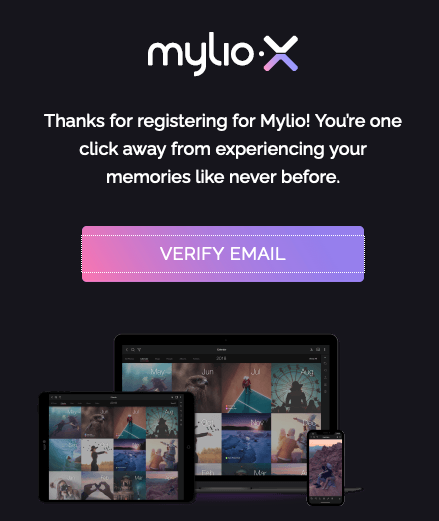
När du klickat på länken och går in i programmet igen, så får du en liten rundtur och välja lite saker, som tex vad du vill importera för bilder.
Det finns även appar för smartphone och man kan lägga till flera enheter, som har tillgång till samma bildbibliotek. Rätt fiffigt.
Installera med BREW (Mac OS):
Info: https://formulae.brew.sh/cask/mylio#default
Kommandot:
brew install --cask mylio
|
Jag valde en av mina mappar i datorn att prova importera 1100 bilder till och det blev rätt smutt faktiskt, så här ser det ut. Notera högra hörnet, där finns en inställning för storleken på mina bilder.
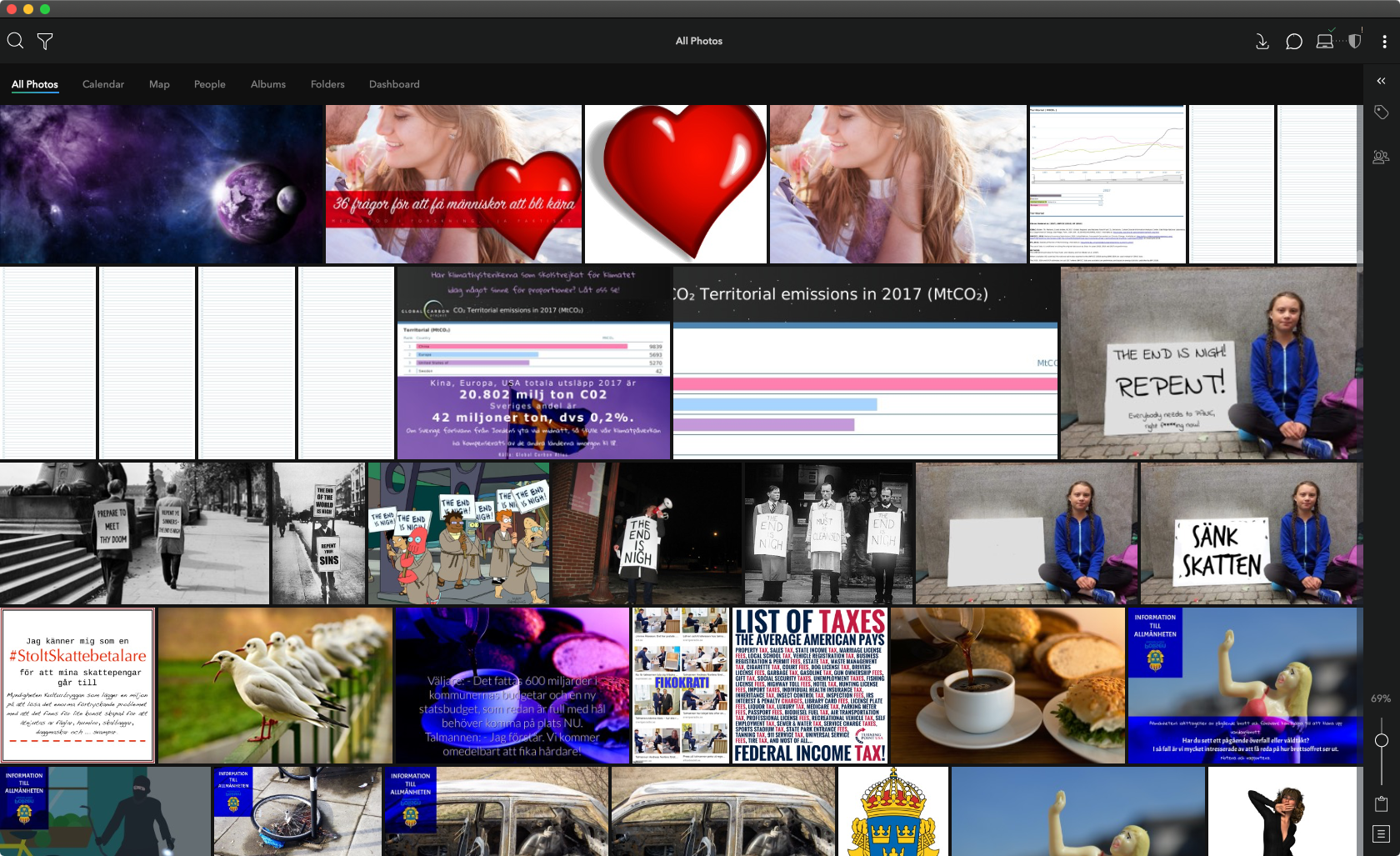
När man öppnar ett foto så finns en delningsmeny i högra kolumnen:

Menyn för att göra saker med bilden:

Du kan ange hur du vill titta på dina bilder, kronologiskt, på en karta, och det finns även en ansiktsigenkänningsfunktion. Plus du organiserar dem i mappar och album.

I högra kolumen finns även en redigeringsknapp, som visar redigeringsmöjligheter. Tex applicera filter, korrigera färger, beskära mm.
Ett verktyg för att ta bort röda ögon finns med, plus man kan måla, dvs göra viss retouchering med penslar (färger tex, men det är inte som Photoshop/Gimp). Sedan jämföra före/efter-jämförelse och ångra.
Dina original bevaras.
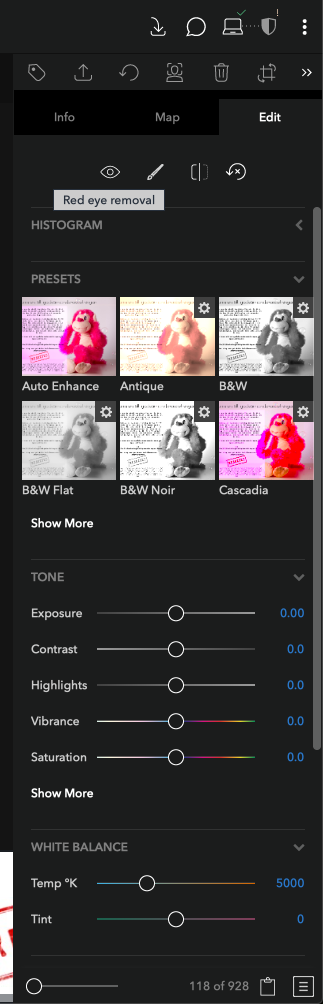
Det var allt för detta tips.
Ytterligare tips, kommentarer?
Har du något att tillägga eller tipsa om detta, bara svara på detta mail, radera det irrelevanta och skicka din kommentar/tips till listan.
